Cách thêm pixel vào tài khoản quảng cáo
Facebook Pixel là một công cụ mạnh mẽ được nhiều doanh nghiệp lựa chọn sử dụng trong các chiến dịch quảng cáo nhằm tiếp cận khách hàng mục tiêu, thúc đẩy tỷ lệ chuyển đổi, đồng thời theo dõi và đo lường kết quả một cách chính xác hơn. Để tối ưu hóa hiệu quả các chiến dịch quảng cáo, điều quan trọng là bạn cần hiểu rõ Facebook Pixel là gì và nắm được cách cài đặt Facebook Pixel vào website một cách chi tiết. Trong bài viết này, RentFB sẽ chia sẻ đầy đủ kiến thức về Facebook Pixel, giúp bạn nắm vững công cụ này và biết cách thêm pixel vào tài khoản quảng cáo. Cùng theo dõi nhé!
Giải thích: Facebook Pixel là gì?
Facebook Pixel là một đoạn mã Javascript do Facebook cung cấp cho các nhà quảng cáo, được sử dụng để chèn vào website nhằm hỗ trợ các chiến dịch quảng cáo một cách hiệu quả hơn. Khi bạn thêm Facebook Pixel vào website, đoạn mã này sẽ hoạt động như một công cụ theo dõi mạnh mẽ, giúp ghi lại mọi lượt truy cập của người dùng trên website và tất cả các hành động họ thực hiện. Thông qua đó, bạn có thể thu thập dữ liệu về lưu lượng truy cập và hành vi của khách hàng để tối ưu hóa chiến dịch quảng cáo, nhắm mục tiêu chính xác hơn và phục vụ tốt hơn cho các hoạt động quảng bá trong tương lai.
Cấu tạo cơ bản của Facebook Pixel
Facebook Pixel được cấu thành từ hai phần chính: Đoạn mã cơ sở và Đoạn mã sự kiện tiêu chuẩn.
Đoạn mã cơ sở
Đoạn mã cơ sở là phần mã chính của Facebook Pixel. Đây là đoạn code mà bạn sẽ cài đặt trên tất cả các trang trong website của mình. Nó đóng vai trò như “xương sống” để kết nối dữ liệu từ website về Facebook. Cấu trúc đoạn mã cơ sở bao gồm các dòng lệnh để gửi dữ liệu về hoạt động của người dùng từ website đến hệ thống của Facebook. Việc cài đặt mã cơ sở giúp Facebook Pixel kích hoạt và sẵn sàng thu thập dữ liệu.
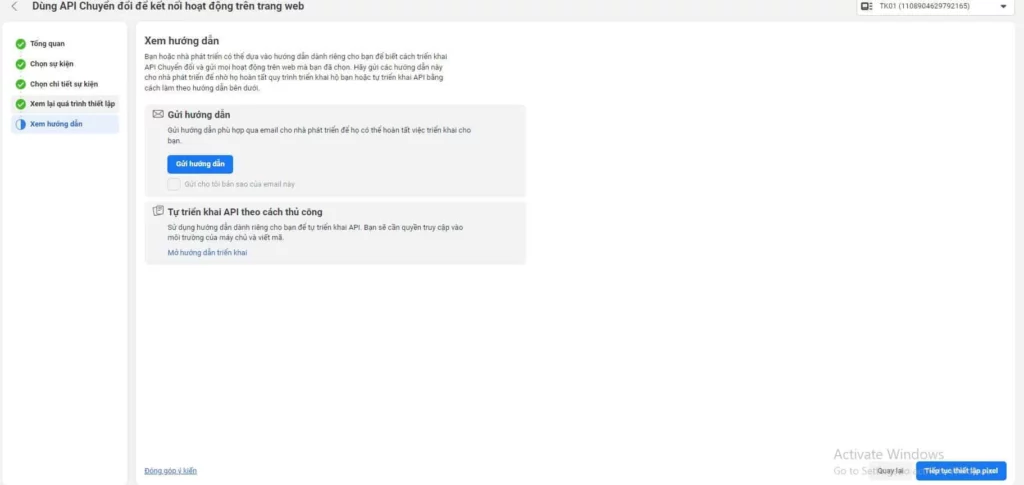
Đoạn mã sự kiện tiêu chuẩn
Đoạn mã sự kiện tiêu chuẩn là phần mã bổ sung, nằm trong thẻ đóng của đoạn mã cơ sở, có nhiệm vụ ghi lại các hành vi cụ thể của khách truy cập trên website. Mỗi hành động mà người dùng thực hiện trên trang web sẽ tương ứng với một đoạn mã sự kiện khác nhau. Tùy vào mục tiêu chiến dịch quảng cáo, bạn có thể cài đặt đoạn mã sự kiện phù hợp cho từng trang con trên website.
Một số đoạn mã sự kiện tiêu chuẩn phổ biến bao gồm:
- Khách hàng tiềm năng (Lead): Ghi nhận khi người dùng trở thành một khách hàng tiềm năng, chẳng hạn như khi họ điền vào form liên hệ hoặc đăng ký nhận tin.
- Xem nội dung trên trang (ViewContent): Ghi nhận khi người dùng xem nội dung trên một trang cụ thể của website, chẳng hạn như chi tiết sản phẩm hoặc bài viết.
- Tìm kiếm (Search): Ghi nhận khi người dùng thực hiện thao tác tìm kiếm trên website.
- Thêm vào danh sách yêu thích (AddToWishlist): Ghi nhận khi người dùng thêm bài viết hoặc sản phẩm vào danh sách yêu thích.
- Đăng ký (CompleteRegistration): Ghi nhận khi người dùng hoàn tất việc đăng ký tài khoản, dịch vụ hoặc sự kiện.
- Thêm thông tin thanh toán (AddPaymentInfo): Ghi nhận khi người dùng nhập thông tin thanh toán trên trang thanh toán.
- Thanh toán đầu tiên (InitiateCheckout): Ghi nhận khi người dùng thực hiện bước thanh toán đầu tiên như nhấn nút “Thanh toán” hoặc “Mua hàng”.
Cách thêm pixel vào tài khoản quảng cáo nhanh nhất
Trước khi thực hiện bất kỳ thao tác nào, bạn cần đảm bảo rằng mình có toàn quyền kiểm soát hồ sơ doanh nghiệp chứa Facebook Pixel. Điều này rất quan trọng vì chỉ có quyền quản lý đầy đủ mới cho phép bạn thực hiện các thay đổi và cấu hình liên quan đến Pixel. Ngoài ra, tài khoản quảng cáo mà bạn muốn chỉ định cho Facebook Pixel cũng phải được thêm vào hồ sơ doanh nghiệp của bạn. Nếu tài khoản quảng cáo chưa được thêm vào, bạn có thể tham khảo hướng dẫn chi tiết về cách thêm tài khoản quảng cáo trong Trình quản lý kinh doanh. Dưới đây là các bước chi tiết để thêm pixel vào tài khoản quảng cáo một cách nhanh nhất:
- Bước 1: Đăng nhập vào Trình quản lý kinh doanh và mở phần Cài đặt cho doanh nghiệp. Tại đây, bạn sẽ tìm thấy hồ sơ doanh nghiệp của mình.
- Bước 2: Trong phần Cài đặt doanh nghiệp, hãy tìm đến mục Nguồn dữ liệu. Đây là nơi bạn sẽ quản lý tất cả các nguồn dữ liệu cho chiến dịch quảng cáo của mình, bao gồm cả Pixel.
- Bước 3: Nhấp vào Pixel trong danh sách nguồn dữ liệu và chọn Pixel mà bạn muốn thêm tài khoản quảng cáo vào. Nếu bạn thấy thông báo rằng Pixel của bạn đã được di chuyển sang vị trí mới, hãy chọn Tập dữ liệu thay vì Pixel.
- Bước 4: Sau khi chọn Pixel, hãy chuyển đến tab Tài sản đã kết nối. Tại đây, bạn sẽ thấy các tài sản hiện đang được kết nối với Pixel này.
- Bước 5: Nhấn vào Chỉ định tài sản để bắt đầu quá trình thêm tài khoản quảng cáo vào Pixel.
- Bước 6: Sau khi nhấp vào Chỉ định tài sản, bạn sẽ được yêu cầu chọn tài khoản quảng cáo mà bạn muốn cấp quyền truy cập vào Pixel. Chọn tài khoản phù hợp với mục tiêu của chiến dịch quảng cáo.
- Bước 7: Sau khi chọn tài khoản quảng cáo, hãy nhấn Thêm để xác nhận việc kết nối tài khoản quảng cáo với Pixel. Việc này sẽ cấp quyền truy cập cần thiết cho tài khoản quảng cáo để sử dụng Pixel trong các chiến dịch quảng cáo của bạn.
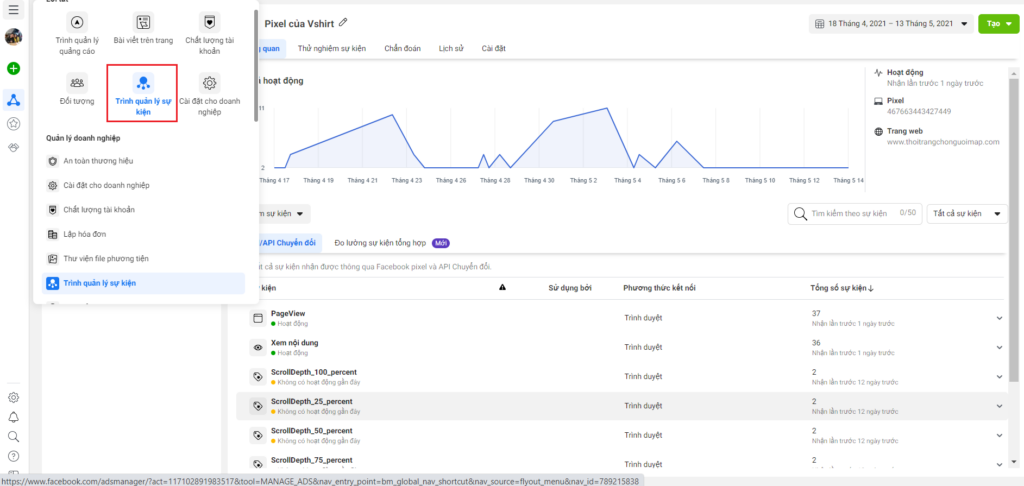
Sau khi bạn đã thêm tài khoản quảng cáo vào Facebook Pixel, bước tiếp theo là thêm người và chỉ định quyền truy cập cho những người cần sử dụng Pixel này. Việc này giúp bạn quản lý quyền truy cập của các thành viên trong doanh nghiệp một cách linh hoạt và hiệu quả, đảm bảo rằng chỉ những người có quyền mới có thể thay đổi các cài đặt hoặc sử dụng Pixel cho các chiến dịch quảng cáo.
Trong nội dung bài viết trên chúng tôi đã chia sẻ những kinh nghiêm chi tiết để giúp các bạn sẽ có thể kết nối và quản lý tài khoản quảng cáo với Facebook Pixel một cách dễ dàng, từ đó tối ưu hóa chiến dịch quảng cáo và theo dõi hiệu quả chiến lược tiếp thị của mình.
Thông tin liên hệ
Bạn đang có nhu cầu về quảng cáo facebook hay cần thuê tài khoản quảng cáo facebook chất lượng. Đừng lo! Rent FB là đơn vị chuyên cung cấp các tài khoản chạy facebook uy tín, cũng như hỗ trợ quảng cáo trực tiếp. Cung cấp đủ loại tài khoản quảng cáo như tài khoản quảng cáo facebook giúp bạn tiếp cận và tạo ra chuyển đổi nhanh.
Câu hỏi thường gặp
Để chia sẻ Pixel sang Business Manager (BM) khác, bạn cần thực hiện các bước đơn giản nhưng quan trọng. Đầu tiên, hãy đảm bảo rằng bạn có quyền quản trị đầy đủ đối với Pixel trong Trình quản lý doanh nghiệp của mình. Sau đó, vào phần Cài đặt doanh nghiệp, chọn Nguồn dữ liệu và chọn Pixel mà bạn muốn chia sẻ. Tiếp theo, trong mục Tài sản đã kết nối, nhấp vào Chỉ định tài sản và chọn BM mà bạn muốn chuyển Pixel sang. Sau khi chọn BM mới, bạn cần cấp quyền truy cập cho tài khoản đó. Cuối cùng, nhấn Thêm để hoàn tất quá trình chia sẻ Pixel. Quá trình này giúp bạn dễ dàng quản lý và sử dụng Pixel giữa các Business Manager khác nhau, phục vụ cho các chiến dịch quảng cáo hiệu quả hơn.
Để lấy mã Facebook Pixel, bạn cần truy cập vào Trình quản lý kinh doanh của Facebook. Sau đó, trong phần Nguồn dữ liệu, chọn Pixel và tạo một Pixel mới nếu chưa có. Sau khi tạo xong, bạn sẽ nhận được mã Pixel, đây là một đoạn mã JavaScript mà bạn cần sao chép và chèn vào website của mình. Đoạn mã này sẽ giúp theo dõi hành vi người dùng trên trang web và thu thập dữ liệu phục vụ cho các chiến dịch quảng cáo. Bạn có thể thực hiện việc này thông qua các trình quản lý tag như Google Tag Manager hoặc trực tiếp nhúng mã vào mã nguồn của trang web.